El Panel de Control de SoCreate es el punto de partida de cada historia, reuniendo todas las potentes funciones que necesitas para darle vida. Este blog te lo explica todo y te ofrece una referencia siempre que la necesites.
Diseño del panel de control de SoCreate
En la esquina superior izquierda, encontrarás un menú con cuatro líneas horizontales que te da acceso a numerosas herramientas potentes y contextuales en toda la plataforma. En el Panel de Control, te da acceso a nuestro Blog y a las páginas de la Empresa.
Justo debajo se encuentra la sección donde crearás nuevos proyectos. Busca "Quiero crear una nueva película/programa de TV/cortometraje" donde podrás iniciar rápidamente un nuevo proyecto seleccionando un tipo o importando una historia existente.
Debajo de la sección de nuevos proyectos se encuentran todos tus proyectos en curso. Están organizados en tres pestañas: En desarrollo, Publicados y Colaborando. Esto te facilita el seguimiento de todo en lo que estás trabajando y del estado de cada proyecto.
En la columna central del panel, verás una demostración detallada con Justin Couto, CEO y fundador de SoCreate. En ella, encontrarás una guía paso a paso que te muestra cómo escribir un guion usando la interfaz de SoCreate. Debajo, encontrarás una colección de más de 100 útiles videos instructivos que te guían por casi todas las funciones de SoCreate, como agregar personajes, acción y ubicaciones.
La sección de Comentarios de la Comunidad está a la derecha del todo, donde aparecerán las solicitudes de comentarios de otros escritores.
En la esquina superior derecha de la pantalla, hay tres íconos importantes. El ícono de la cara sonriente abre las opciones de soporte, donde encontrarás un enlace directo para enviar un correo electrónico a tus amigos de SoCreate o recibir soporte por chat a pedido. El ícono de los cuatro cuadrados te lleva de vuelta al panel desde cualquier parte de la aplicación. Y al hacer clic en tu foto de perfil, accedes a la configuración de tu cuenta.
Línea superior
Analicemos la línea superior del Tablero.
Cuatro Lineas
En la esquina más izquierda del Tablero, verás cuatro líneas horizontales que indican el menú principal.
Al hacer clic en este icono, se abre un menú desplegable donde puedes navegar a la página de inicio, la página del blog o la página de la empresa. En la página de inicio, puedes explorar historias creadas por otros escritores y elegir cuáles ver. La página del blog alberga todo nuestro contenido, incluyendo consejos útiles de escritura, actualizaciones sobre nuevas funciones e historias destacadas de escritores destacados de la comunidad. La página de la empresa te ofrece una visión de quiénes somos, incluyendo nuestra misión, valores fundamentales, datos clave y acceso a nuestro kit de prensa.
Apoyo
En la esquina superior derecha, hay una carita feliz para solicitar ayuda. Al hacer clic en este icono, se abre un menú desplegable con tres opciones útiles: vídeos instructivos, soporte por correo electrónico y chat en vivo. Los vídeos instructivos son un excelente recurso para obtener orientación paso a paso sobre cada etapa del proceso de creación de historias. Si tiene alguna pregunta o desea compartir comentarios, puede contactar fácilmente con un miembro del equipo de SoCreate a través del chat en vivo para obtener asistencia en tiempo real o usar el soporte por correo electrónico para consultas más detalladas.
Perfil
También en la esquina superior derecha, encontrarás el icono de tu cuenta. Haz clic en el avatar de tu perfil y selecciona "Ver cuenta" para acceder y editar la configuración. Desde aquí, puedes actualizar tu imagen de perfil, ver tus perfiles, consultar los detalles de tu suscripción y acceder a tus preferencias (tema e idioma).
En la pestaña Personas, puedes crear diferentes personajes para usar en tus historias; imagínalos como seudónimos. Cada personaje puede tener su propia biografía y experiencia como escritor, lo que te ayuda a personalizar tu presentación ante los lectores. Si tu personaje es público, otros podrán verlo junto con las historias que publiques en Storyteller a través de él. Cada personaje tendrá su propia URL pública. Si prefieres mantener la privacidad, puedes configurar tu personaje como privado, lo que significa que nadie podrá ver tus historias ni acceder a tu página pública.
En la pestaña Suscripciones, verás tu tipo de suscripción actual. Haz clic en los tres puntos para abrir el menú, donde puedes cambiar, pausar o cancelar tu suscripción.
En la pestaña Configuración, puedes cambiar el tema y seleccionar tu idioma preferido. Elige entre temas claros, oscuros, coloridos o sencillos para personalizar tu experiencia en Writer.
Creación de una película, un programa de televisión o un cortometraje
Crear una nueva historia desde tu panel de control de SoCreate es sencillo. En el centro del panel, haz clic en "Quiero crear una nueva película, programa de televisión, cortometraje o importar una historia". Tras seleccionar el formato deseado, aparecerá una ventana emergente que te pedirá que introduzcas un título provisional para tu proyecto. No te preocupes si el título no es definitivo; siempre puedes editarlo más tarde. Una vez que hayas introducido el título, haz clic en "Crear historia" y, de inmediato, tendrás un nuevo proyecto con una nueva secuencia de historias lista para que empieces a escribir.
Importar un archivo de borrador final
o Para importar guiones de Final Draft a SoCreate, haz clic en el botón azul "Importar historia" en la parte superior de tu panel de control de SoCreate.
o En el menú desplegable, selecciona el tipo de historia que vas a importar, ya sea una película, un programa de televisión o un cortometraje. Se cargará automáticamente una vista previa de tu historia, tal como aparecerá en SoCreate Writer.
o SoCreate ajustará automáticamente las imágenes de siluetas a tus ubicaciones y personajes, aunque puedes editar estas selecciones más tarde.
o Una vez que estés satisfecho, haz clic en "Importar ahora". Tu guion recién importado aparecerá en tu panel de control, listo para explorarlo y editarlo en SoCreate.
Ver historia
Para ver y acceder a tus historias de SoCreate, ve a tu Panel de Control. En el Panel de Control, verás tres pestañas:
1. La pestaña "En Desarrollo" incluirá todas las historias en progreso.
2. La pestaña "Publicadas" contendrá todas las historias que has publicado en Storyteller.
3. La pestaña "Colaborando" contendrá todas las historias en las que otros miembros de SoCreate te han invitado a colaborar.

Columna media
En la columna central del panel, encontrarás una colección de videos útiles diseñados para guiarte a través de SoCreate y todas sus funciones.
En la parte superior, encontrarás un video de demostración detallado del CEO y fundador de SoCreate, Justin Couto, que ofrece una guía detallada sobre cómo usar la plataforma de principio a fin.
Justo debajo, verás una selección de videos instructivos que desglosan funciones específicas en tutoriales rápidos y fáciles de seguir. Estos videos abarcan desde agregar personajes hasta estructurar tu historia. Al final de esta sección, encontrarás el botón "Ver todos los videos instructivos" que te lleva a una galería completa con todos los tutoriales disponibles.
Solicitudes de comentarios de la comunidad
Si otros miembros de la comunidad de SoCreate solicitan comentarios sobre sus historias, los encontrarás en la columna derecha de tu Panel, denominada "Solicitudes de comentarios". Es un espacio compartido donde puedes dar y recibir comentarios constructivos, ayudándote mutuamente a crecer como escritores y a fortalecer tus historias mediante la colaboración.
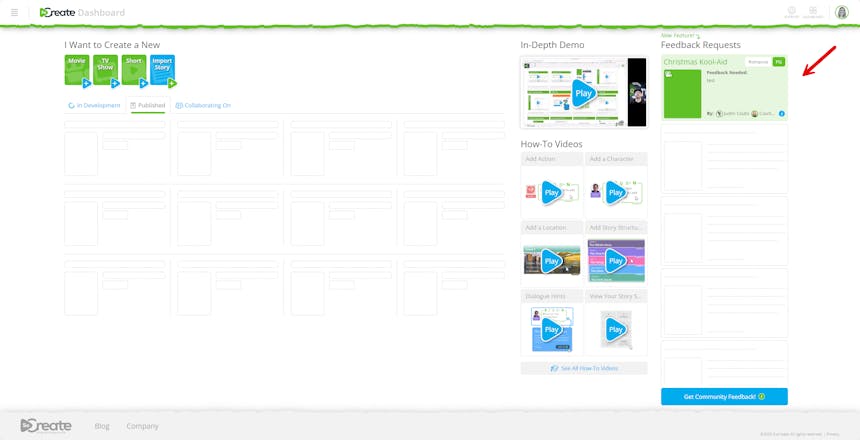
Esperamos que esto haya ayudado a simplificar el Panel de Control y a facilitar su navegación.
¡Que disfrutes escribiendo!